
iPhoneの「ボイスメモ」を復元するために、無料の復元ソフトを片っ端から使用しました。
完全に消してしまったデータを復元できるおすすめソフトや、意味の無かったソフトまで、実体験のレビューを紹介します!
データの復活方法を探している方は、ぜひ参考にしてくださいね。
事前準備
復元ソフトを使う前に、暗号化を解除しておく必要があります。
設定方法は、【おすすめの復元ソフト一覧 前半(1~3)編】に記載していますので、そちらをご覧ください。
復元ソフト一覧
今回は、『EaseUS(イーザス)』という会社が作ったソフトをメインに、4つの復元ソフトを紹介します。
※私の場合は、「誤ってトリミングしてしまったボイスメモを、元に戻す(復元させる)」ことを目的としています。
なので、「ボイスメモ」をメインに説明していますが、写真やメモ・連絡先などにも普通に使えます。
ご希望のデータに置き換えて読み進めてくださいね。
4. EaseUS Mobisaver
「消失した連絡先、SMS、動画、写真などのデータを簡単復元!」
と宣伝されており、無料で削除したファイルが1個ダウンロードできるらしいので、実際に試してみました。
▼EaseUS Mobisaver Free – iPhone、iPad向けの無料データ復旧ソフト
https://jp.easeus.com/iphone-data-recovery-software/free.html
こちらも、前半編で紹介したTenorshare社の【2. UltData – iOSデータ復元】と同様、iOSデバイス・iCloudバックアップ・iTunesバックアップからの復元だけではなく、間違って消してしまったデータや、完全に削除したデータを取り出すことが出来ます。
使い方はとっても簡単。
ソフトをインストールし、iTunesの暗号化をオフにしてから、iPhoneを接続。
【iOSデバイスから復元】を選択して、【スキャン】ボタンをクリックします。
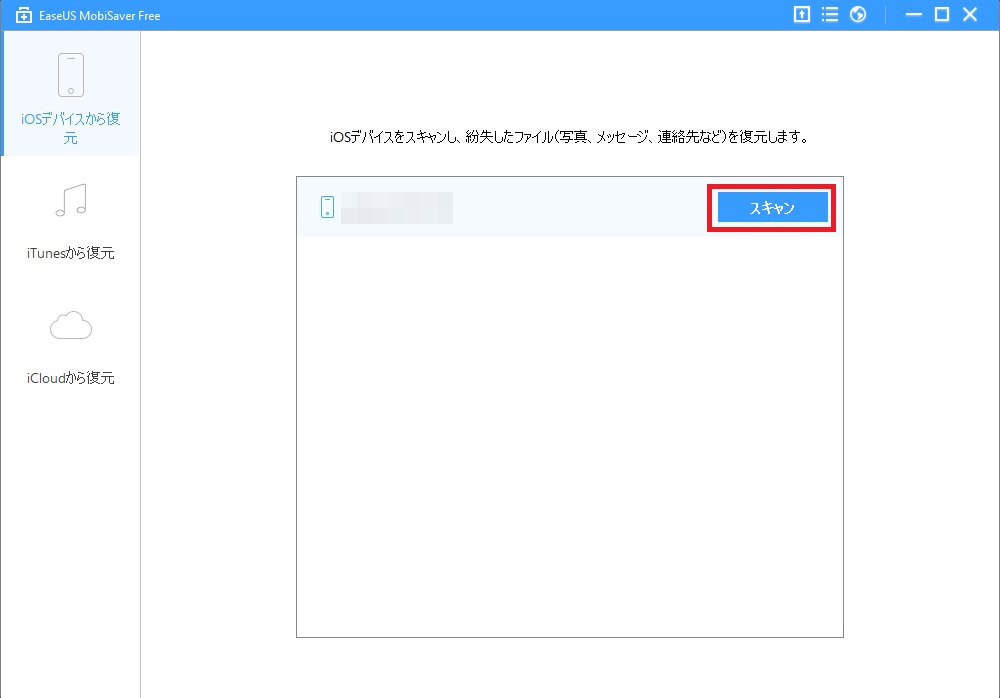
(スキャンしたい項目の選択は出来ず、全スキャンとなります。)
前半編で紹介した【2. UltData – iOSデータ復元】は、私の環境では削除したデータの復元できなかったのですが、このソフトでは完全に削除した写真・ビデオが表示されました!!
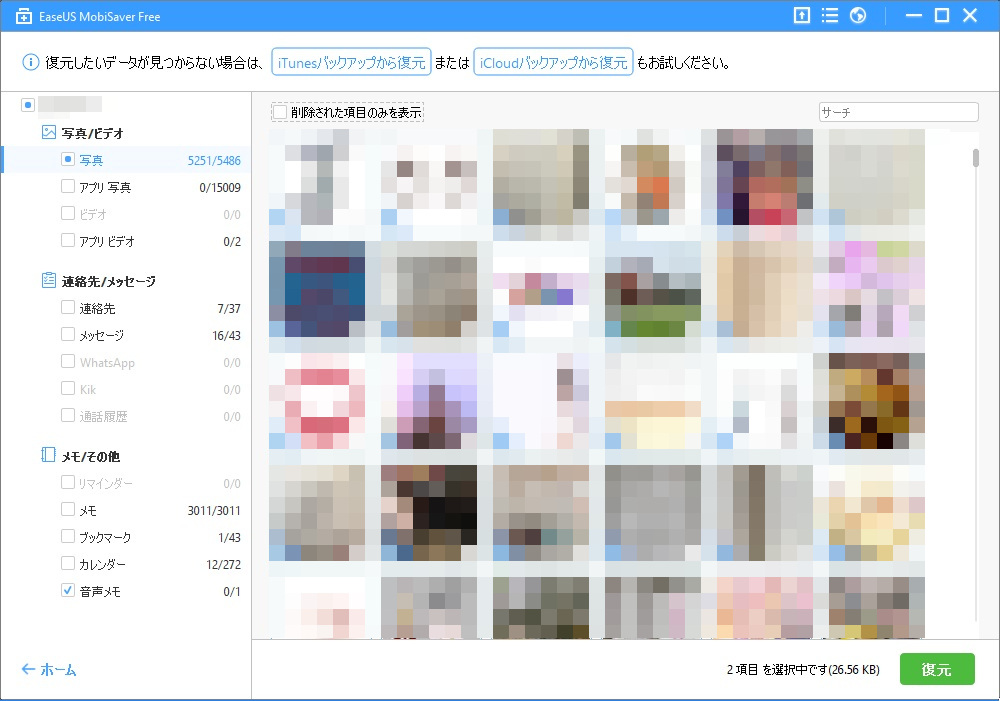
ただ、身に覚えのない写真や、TwitterのアイコンやLINEのキャッシュ画像、Webのキャッシュデータなど、関係の無いデータも大量に表示されました。
キャッシュ画像と写真が混合して表示されるので、復元したいファイルがかなり探しづらい状態ではありますが、私の場合は5年前等のかなり古い写真も表示され、復元力としてはかなり優秀です。
私が復元したかった「ボイスメモ」で試してみたところ、Pro版を購入しないと復元できないようでした。
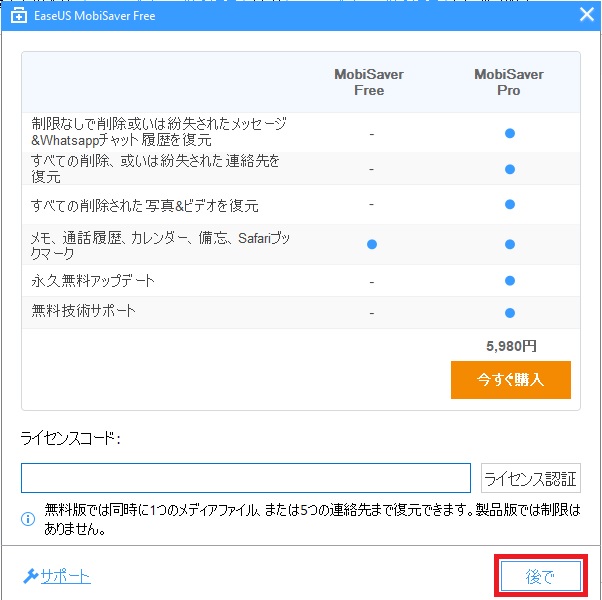
公式サイトには「消失・削除したビデオ、音楽、文書の復元が1回(1個のファイル)復元可能」と記載されているのに、メモとブックマーク等しか復元出来なさそうです…。
とりあえず後回しにして、次の復元ソフトを試します。
5. EaseUS MobiMover
今度は、【4. EaseUS Mobisaver】と同じ会社が作っている、データ転送ソフトを使ってみました。
▼EaseUS MobiMover Free – 簡単且つ素早くファイルを転送・管理できるフリーソフト
https://jp.easeus.com/phone-transfer/mobimover-free.html
最新のiOS 14にも対応しており、デバイスも2020年に発売した最新版のiPhone 12/mini/Pro/Pro Maxまで対応しています。
『Tech版(Technician)』ではパスワードロック(画面ロック)を解除できる機能も使えるみたいですが、私は『Free版』を試しました。
Free版でも沢山の機能が使えるソフトで、まず最初に、【動画のダウンローダー】の使い方を紹介します。
お好みの保存場所を選択し、動画のURLをペースト(貼り付け)したら、【ダウンロード】ボタンをクリック。
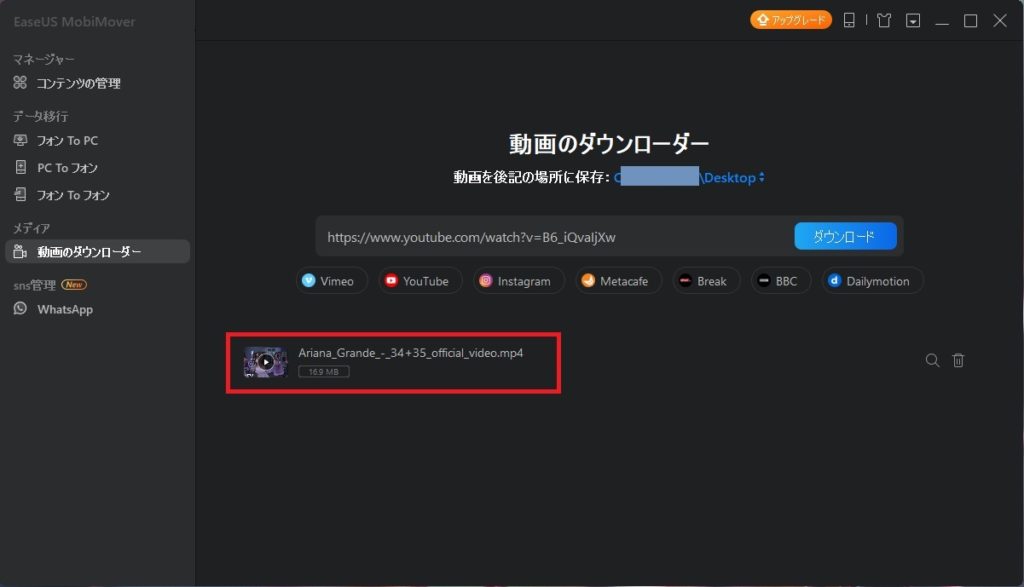
すると、すぐにダウンロードが始まり、無料でフルサイズの動画がダウンロード出来ました。
(YouTubeだけではなく、Instagram(インスタグラム)や、Dailymotion(デイリーモーション)等の動画もダウンロード出来ますよ。)
次に、【データ移行】の機能は、「iPhoneからPC」「PCからiPhone」「iPhoneからiPhone」の3つが選べます。
iTunesやiCloudを使わなくても移行出来るのは便利ですね。
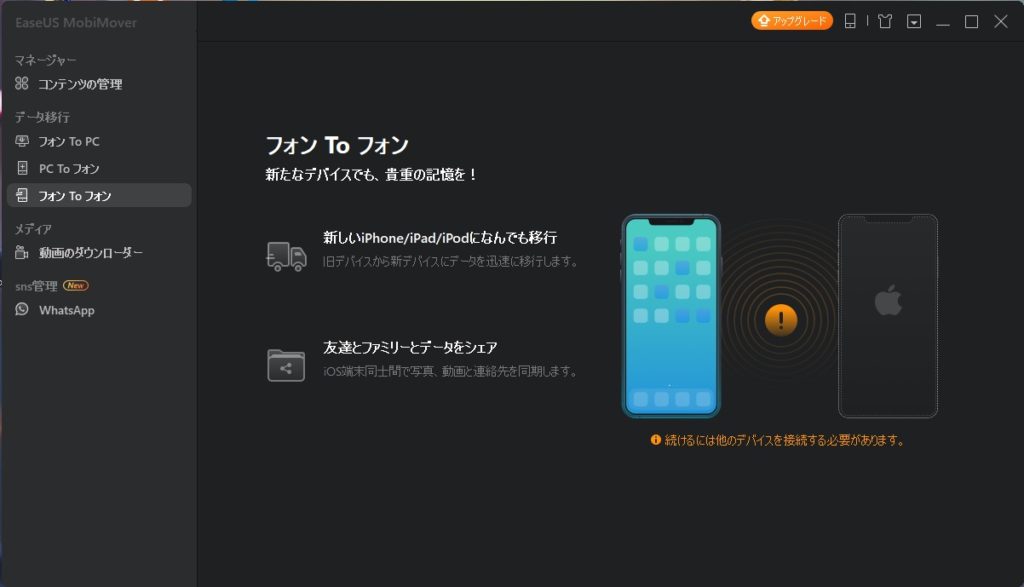
最後に、【コンテンツの管理】の使い方を紹介します。
「ボイスメモ(お好みの取り出したいファイル)」を選択し、【PCに移行】を選択します。
ファイルのダウンロード先を選んだら、ダウンロードは完了です。
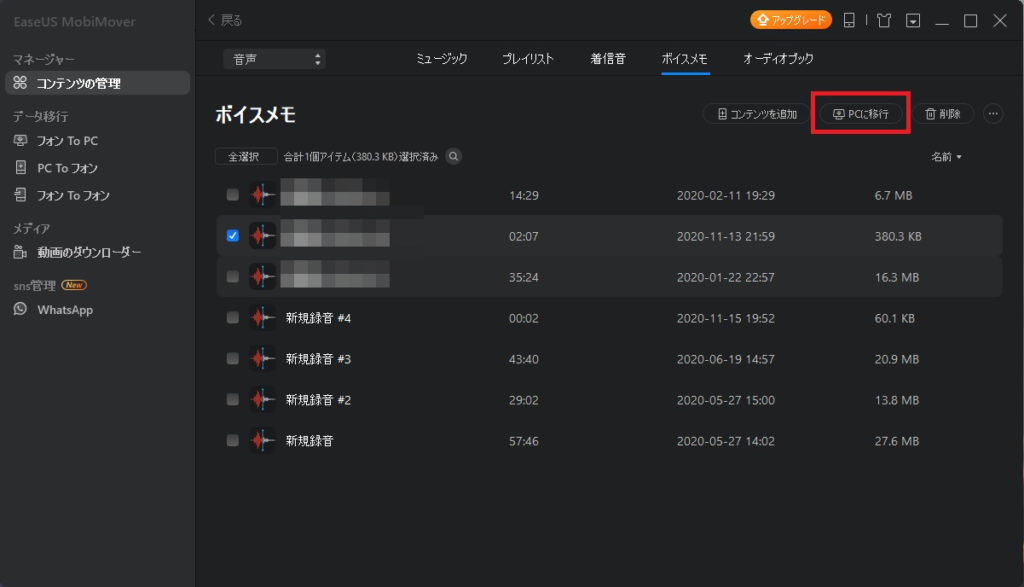
うっとうしい広告は表示されず、転送速度はかなり早いです。
私の場合は、「トリミングしてしまったファイルの復元」が目的なのですが、残念ながらトリミング後のファイルがダウンロード出来ただけでした。
ただファイル転送したり、動画をダウンロードするソフトとしては、かなり便利なソフトです。
6. EaseUS Data Recovery Wizard
引き続き同じ会社の、パソコン用のデータ復旧ソフトをダウンロードしました。
<iPhoneからパソコンに復元→そのファイルをさらに復元>出来ないかと、かなりダメ元なチャレンジです。
▼EaseUS Data Recovery Wizard Free – データ復旧フリーソフト
https://jp.easeus.com/data-recovery-software/drw-free.html
Windows専用のソフトで、Windows 10/8.1/8/7/XPに対応しています。
使い方はソフトを開き、【4. EaseUS Mobisaver】で転送した「ボイスメモフォルダ」を選択するだけです。
すると、1ファイルしか存在しないはずなのに、なぜか大量のデータが表示されました。
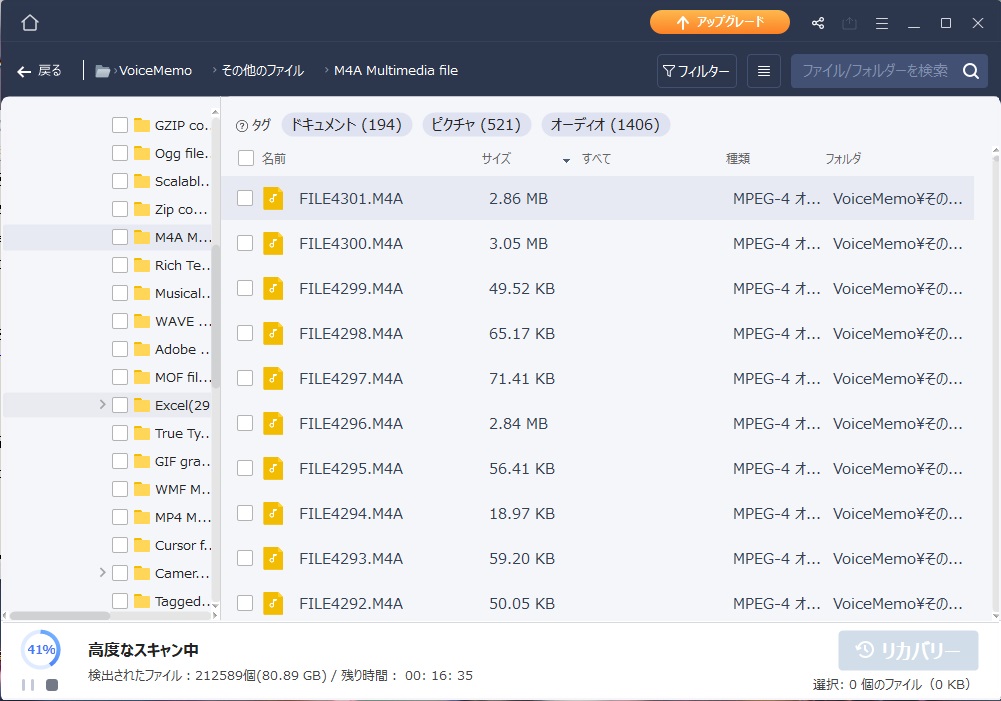
完全に削除/紛失/壊れたファイルが復元できる便利そうなソフトなのですが、肝心なデータが探しづらく、正直使いづらいです。
「削除した日時で検索」などの指定も出来ず、丸ごとスキャンされてしまうので、私の場合は何が何だか分からない状態でした。
最後は、【iPhoneの内部データを直接確認する】ことにチャレンジします。
7. iExplorer
最終的には、このソフトの使用で解決しました。
詳しい使い方は▼こちらをご覧ください。
比較表
前半・後半で使用したソフトをまとめました。
| 復元 | 転送 | その他 | 概要 | |
|---|---|---|---|---|
| 1. iMyFone D-Back |
○ | – | iOSシステム修復 | 「iOSデバイス/iTunes/iCloud」で復元可能。再起動ループ、画面のフリーズ等のiOSシステム修復機能と、リカバリーモードのオン・オフ機能も付いている。 |
| 2. UltData | ○ | – | iOSシステム修復 | 「iOSデバイス/iTunes/iCloud」で復元可能。【1. iMyFone D-Back】よりも速くて使いやすい。リンゴループや、画面が真っ暗等のiPhoneのトラブルを修復してくれる修復機能が付いている。 |
| 3. iCareFone | – | ○ | バックアップの作成 | iTunesを使わずに、iPhoneだけでファイルの転送・管理・バックアップが行える。「写真/アプリ/連絡先」などが即座に表示され、管理がしやすく転送も無料。 |
| 4. EaseUS Mobisaver |
○ | – | – | 「iOSデバイス/iTunes/iCloud」で復元可能。使用したソフトで唯一、消去したファイルも表示されたが、かなり使いづらい。 |
| 5. EaseUS MobiMover |
– | ○ | 動画のダウンロード | 動画のダウンロードも出来る、データ移行ソフト。【3. iCareFone】よりもソフトが重くて読み込みが遅いが、転送速度は早く、無料で使える。 |
| 6. EaseUS Data Recovery Wizard | ○ | – | – | Windows用のデータ復旧ソフト。抽出条件が絞れないため、探しづらい。 |
となります。
まとめ
私が元に戻したかった「ボイスメモ」では復元できませんでしたが、通常のデータの転送はどのソフトでも行えました。
全ソフト無料で使えて、iPhoneを接続させるだけですぐに読み込んでくれますよ。
個人的には、【2. UltData】と【3. iCareFone】がおすすめですが、もし成功しなかった場合は、【4. EaseUS Mobisaver】【5. EaseUS MobiMover】も試してみてくださいね。
※復元ソフトの使用を止める場合は、iPhoneの暗号化を元に戻しておきましょう。(方法は前半に記載)




